No puedo ver toda la pantalla remota con AnyDesk
Cuando la resolución del equipo remoto es mayor que la de tu monitor local, AnyDesk muestra el escritorio dentro de una ventana y algunas zonas (barra de inicio, menús, etc.) pueden quedar fuera de la vista. Existen dos formas sencillas de solucionarlo:
Opción 1: Encoger (Ajustar a ventana)
Este modo reduce el escritorio remoto para que quepa entero dentro de tu pantalla local.
-
Haz clic en el menú de visualización (icono de monitor en la barra superior).

Abrir menú de visualización -
Selecciona Encoger.
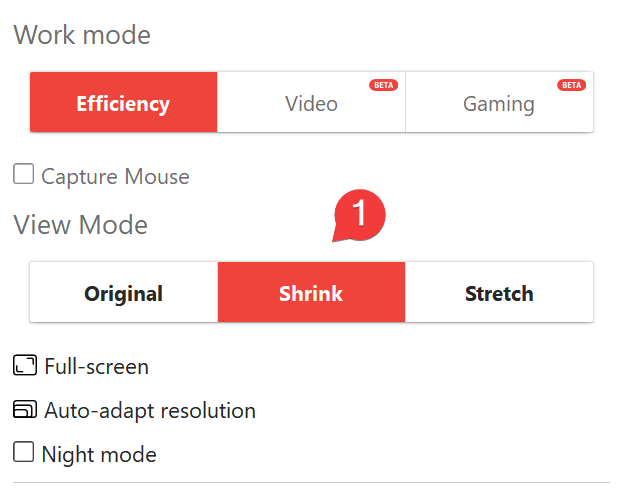
Elegir Encoger
Resultado: Todo el escritorio remoto se ve completo dentro de la ventana de AnyDesk. Si necesitas leer texto pequeño, usa la lupa integrada o acerca el zoom con
Ctrl + rueda del ratón.
Opción 2: Adaptar resolución automáticamente
AnyDesk cambia la resolución del equipo remoto para que coincida con la de tu monitor local. Además, suele mejorar el rendimiento porque se envían menos píxeles por la red.
-
Abre de nuevo el menú de visualización.

Abrir menú de visualización -
Elige Adaptar resolución.
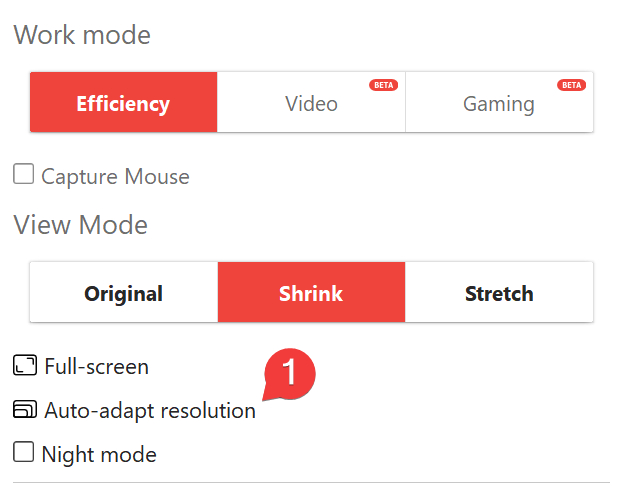
Seleccionar Adaptar resolución
Resultado: La pantalla remota se redimensiona para ajustarse a tu monitor; verás la barra de inicio y los bordes sin necesidad de desplazar la imagen.
Consejo para administradores
Si quieres que esta opción se aplique siempre al iniciar una sesión:
- Ve a Ajustes ▸ Pantalla en AnyDesk.
- Activa Cambiar resolución automáticamente al iniciar la sesión.
Con cualquiera de estas dos soluciones deberías poder ver la pantalla completa del equipo remoto y trabajar con normalidad. Si el problema persiste, contáctanos indicando tu versión de AnyDesk, sistema operativo y número de monitores. ¡Estamos para ayudarte!
Haz clic para continuar leyendo
- Publicado el